

Por Adela D. Louie, Última atualização: August 8, 2018
Não sei como obter fotos antigas do iCloud? Continue lendo. Este post fornece 3 maneiras fáceis de restaurar fotos do iCloud.
iCloud é um recurso da Apple que é feito para que todos os seus usuários armazenem seus dados de seus dispositivos iOS. Ele pode armazenar suas fotos, vídeos, documentos, aplicativos, músicas e outros itens importantes do seu dispositivo iOS. Ele também pode permitir que você compartilhe suas fotos, calendário, bem como sua localização e muito mais. Usando o iCloud, você poderá compartilhar tudo isso com sua família e amigos.
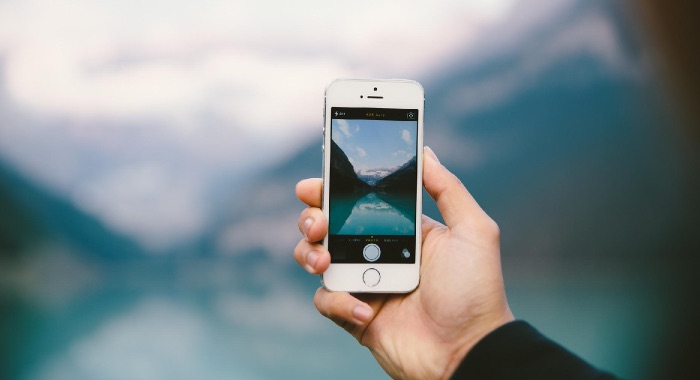
Após vários anos de software de codificação para dispositivos iOS, criamos uma ferramenta poderosa e útil para todos.
Aqui vai uma dica para você: Baixar Backup e restauração de dados do FoneDog iOS para obter suas fotos antigas do iCloud com facilidade e rapidez. Caso você queira obtê-los sozinho, também reunimos algumas ótimas ideias sobre como fazê-lo abaixo.
Backup e restauração de dados do iOS Um clique para fazer backup de todo o dispositivo iOS em seu computador. Permite visualizar e restaurar qualquer item do backup para um dispositivo. Exportar o que você deseja do backup para o seu computador. Nenhuma perda de dados em dispositivos durante a restauração. A restauração do iPhone não substituirá seus dados Download grátis Download grátis
Parte 1. Como o iCloud funciona?Parte 2. Como obter fotos antigas do iCloud?Parte 3. Como obter fotos antigas do iCloud de maneira confiável?Guia de vídeo: Como extrair fotos antigas do arquivo de backup do iCloud?Parte 4. Conclusão
Depois de configurar seu iCloud em seu dispositivo iOS, você também poderá acessá-lo em seu outro dispositivo iOS. Tudo o que você precisa fazer é entrar no seu ID Apple e senha. Depois de fazer isso, as alterações feitas em um de seus dispositivos nos quais você registrou seu iCloud aparecerão nos outros dispositivos.
Algumas pessoas querem obter fotos do iCloud para o iPhone. Você pode acessar seu iCloud para obter fotos antigas acessando a web e depois acessando o site em iCloud.com. Isso também tem uma versão da web para seus aplicativos iOS e Mac, como Mail, Calendário e Lembretes.
Depois de se inscrever no iCloud, você poderá obter um espaço de armazenamento de 5 GB. Você pode usar isso para seu Mail, Backup, iCloud Photo Library e seu iCloud Drive. Se você precisar de mais armazenamento, poderá aproveitar mais.
50 GB - US$ 0.99
200 GB - US$ 2.99
1T - $ 9.99
Esta é uma assinatura mensal do iCloud, portanto, se você for aproveitar mais dados, certifique-se de entender os termos e as cobranças do armazenamento adicional do iCloud.
Como dito anteriormente, o iCloud pode armazenar todos os seus dados importantes do seu dispositivo iOS. Uma das coisas que o iCloud pode armazenar são suas fotos. Depois de sincronizar seu dispositivo iOS com o iCloud, ele fará backup automaticamente no iCloud para que, se você quiser excluir uma foto do dispositivo iOS, possa sem se preocupar em perdê-la.
No entanto, chegará um momento em que você desejará ou precisará recupere suas fotos antigas do seu iCloud. Mas, a questão que você tem em sua mente é como você vai fazer isso. Se esta é uma das suas dúvidas, então este artigo é definitivamente para você.
Para restaurar fotos do iCloud, aqui estão algumas dicas que você pode fazer para conseguir recupere suas fotos antigas do arquivo de backup do iCloud.
Você pode facilmente obter suas fotos do seu iCloud acessando seu site do iCloud em qualquer um dos seus dispositivos, mesmo usando seu computador.
Aqui está como você pode fazer isso.
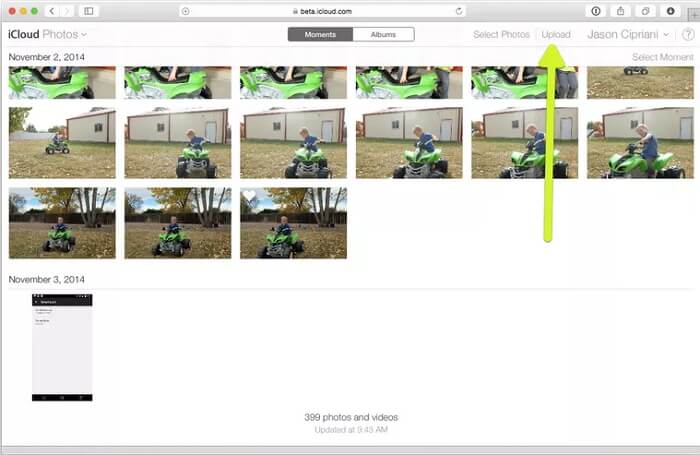
Outra maneira de obter suas fotos antigas do backup do iCloud, além de usar o site, é simplesmente restaurar o backup do iCloud no seu dispositivo iPhone ou em qualquer dispositivo iOS que você tenha. Fazer esta dica é uma das formas mais eficazes. No entanto, também tem uma desvantagem.
Desvantagem: Você também precisa excluir todo o conteúdo do seu dispositivo iOS e suas configurações antes de realizar uma restauração no seu dispositivo iOS.
Além do que foi mencionado acima, existe outra maneira eficiente e confiável de recuperar suas fotos antigas do arquivo de backup do iCloud. Este método lhe dará mais vantagens do que as mencionadas acima. Isto é usando o FoneDog Toolkit – Backup e restauração de dados do iOS.
Você também pode experimentá-lo gratuitamente, pois o FoneDog possui uma avaliação gratuita de 30 dias para permitir que você teste o software.
Download grátis Download grátis
Como obter fotos antigas do iCloud via FoneDog Toolkit - Backup e restauração de dados do iOS? Agora, como você já tem um backup de suas fotos antigas usando o iCloud, a principal coisa que você precisa fazer agora é recuperá-las no seu dispositivo iOS. Esse processo é chamado de processo de restauração. Novamente, você não precisa se preocupar em perder nenhum dos seus dados.
Siga o guia abaixo.
Claro, a primeira coisa que você precisa fazer é baixar o software do nosso site oficial. Depois disso, vá em frente e instale-o no seu Mac ou PC com Windows.
Vá em frente e inicie o programa no seu PC depois de instalá-lo com sucesso. E então, na página principal do programa, escolha Backup e restauração de dados do iOS. Depois de selecionar isso, vá em frente e clique em Restauração de dados do iOS.

Depois disso, o FoneDog Toolkit – iOS Data Backup and Restore poderá mostrar uma lista de arquivos de backup. Na lista fornecida, escolha o arquivo de backup no qual deseja obter suas fotos antigas. Após escolher o arquivo de backup, clique no botão Veja Agora botão.

Depois de clicar no botão Exibir agora, o FoneDog Toolkit - iOS Data Backup and Restore começará a verificar seu arquivo de backup. Isso é feito para que o programa possa extrair todos os dados que estão no arquivo de backup que você selecionou anteriormente.

Assim que o FoneDog Toolkit – iOS Data Backup and Restore terminar de verificar seu arquivo de backup, ele mostrará todos os dados que suporta para você recuperar. Você verá as categorias no lado esquerdo da tela. A partir daí, escolha os arquivos em Mídia.
Você pode escolher a opção Restaurar no iDevice se quiser restaurar suas fotos antigas no seu dispositivo iOS. Você também pode escolher a opção Restaurar para PC se quiser restaurar suas fotos no seu computador Mac ou Windows.

É isso! Você já restaurou todas as fotos que deseja do arquivo de backup do iCloud.
As pessoas também leramGuia: Recupere seletivamente fotos perdidas do iPhone sem backupComo recuperar memórias de Natal: vídeos e fotos
Sim! você pode fazê-lo assistindo ao vídeo mostrado abaixo. Isso é feito com a ajuda de um ótimo programa chamado FoneDog Toolkit - iOS Data Backup & Restore, que o ajudará a restaurar fotos antigas de arquivos de backup do iCloud.
É realmente fácil usar o FoneDog Toolkit – Backup e restauração de dados do iOS. Além de restaurando suas fotos, você também pode restaurar outros dados do arquivo de backup. Você pode restaurar suas mensagens, contatos, WhatsApp, correio de voz, histórico de chamadas, calendário e muito mais. Além disso, você pode usar este programa para fazer backup de seus dados de qualquer dispositivo iOS.
Isso é mais conveniente porque você não precisa se preocupar em ficar sem espaço de armazenamento. Além disso, você não precisa se preocupar também com a assinatura mensal para adicionar espaço de armazenamento para seu backup todos os meses. O FoneDog Toolkit – iOS Data Backup and Restore é 100% seguro e muito fácil de usar. Vá em frente e baixe o programa e garantimos que você terá a melhor experiência de todos os tempos.
Deixe um comentário
Comentário
Backup e restauração de dados do iOS
Faça backup de seus dados no PC e restaure seletivamente os dados do iOS a partir de backups.
Download grátis Download grátisArtigos Quentes
/
INTERESSANTEMAÇANTE
/
SIMPLESDIFÍCIL
Obrigada! Aqui estão suas escolhas:
Excelente
Classificação: 4.5 / 5 (com base em 107 classificações)